编辑:秩名2021-07-20 13:45:08
很多用户在更新Windows11系统后,会发现开始菜单的推荐文件显示非常杂乱,并且还无法进行移动,对办公带来了极大的不便。那么希望小编下面的文章中讲解的隐藏菜单文件方法,可以对大家有所帮助。
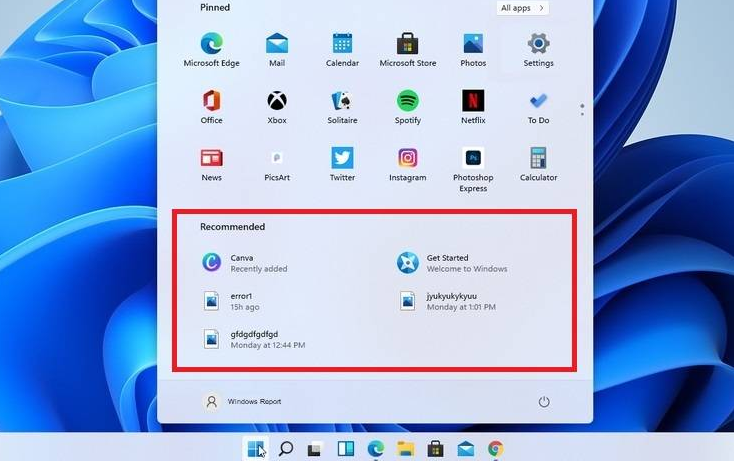
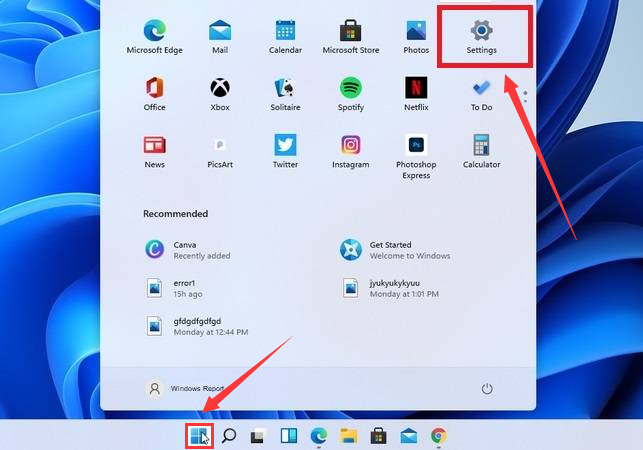
2.在左侧侧边栏中选择Personalization(个性化部分),点击start开始按钮
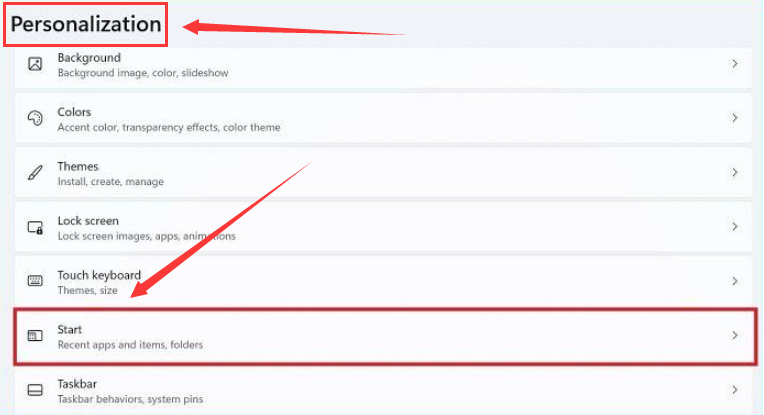
3.找到下图箭头所指红框位置,将On调整为Off关闭并保存设置
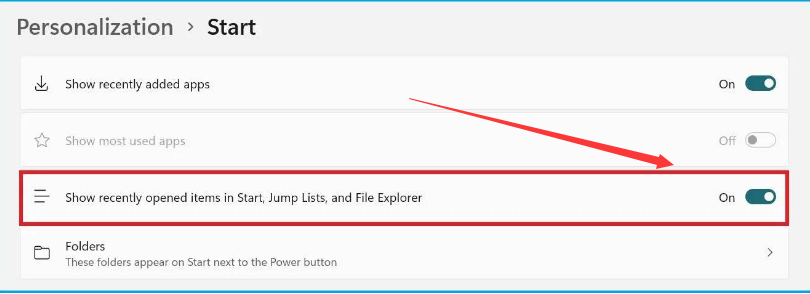
4.完成设置后即可看到底部文件、程序已全部隐藏
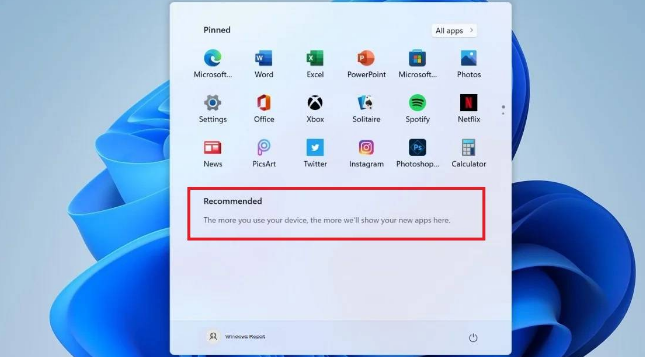
学习是一个漫长的过程,每天多知道一点点,你离理想中的自己就会更近一步,想获取更多相关信息就常来IE浏览器中文网站看看吧。

所谓术业有专攻,同一件工具在不同的人手里所能发挥的效用是会有很大的差异的,检验一款电脑软件是否实用的标准就是它能否解决你的问题、你用着是否顺手,快来看看小编带来的专题中有哪一款能够同时满足这两个条件吧。

39.63MB
加密解密

44.7MB
其他工具

42.49MB
视频制作

60.33MB
其他工具

63.97MB
辅助工具

51.68MB
远程控制

479.69KB
其他工具

46.87MB
图像处理

64.33MB
图像处理

211.7KB
计算器

41.8MB
音频编辑

63.17MB
其他工具

44.32MB
系统优化

65.93MB
U盘工具

11.59MB
系统工具
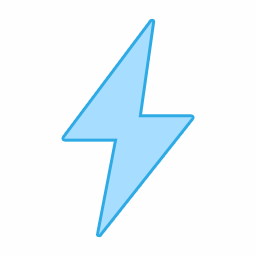
40.4MB
系统优化

41.11MB
辅助工具

32.83MB
系统安全

30.4MB
其他工具

53.77KB
系统安全

45Mb
辅助工具

49.82MB
系统优化

32.13MB
系统优化

42Mb
辅助工具